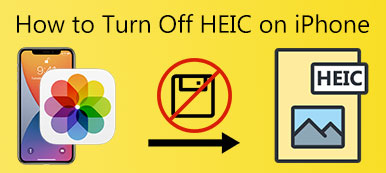Wenn wir Fotos von einer iPhone-Kamera exportieren, erhalten wir HEIC-Dateien. Da die HEIC-Erweiterung mit einigen Systemen und Programmen nicht kompatibel ist, PNG jedoch schon, Konvertieren von HEIC in PNG ist ein normaler Arbeitsablauf für Apple-Benutzer. Nehmen wir jedoch an, wir haben Tausende von HEIC-Bildern, die in PNG umgewandelt werden sollen. Gibt es einen besseren und bequemeren Weg?
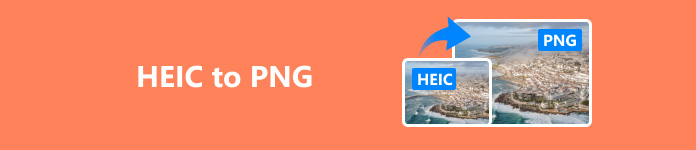
- Teil 1. HEIC vs. PNG, was ist besser
- Teil 2. So konvertieren Sie HEIC in PNG
- Teil 3. So konvertieren Sie PNG in HEIC
Teil 1: HEIC vs. PNG, was ist besser
HEIC, die Abkürzung für High-Efficiency Image Coding, ist ein Bildcontainer, der von Apple als Gegenmaßnahme zu JPEG entwickelt wurde. Einerseits können wir die Vorteile aus seinem vollständigen Namen erkennen: eine hohe Komprimierungsfähigkeit. Andererseits ist HEIC nur mit bestimmten Systemen und Software kompatibel, da es Eigentum von Apple ist. HEIC unterstützt Mehrrahmenbilder (wie Live-Fotos), die universell auf Kamerafotos angewendet werden.
PNG, kurz für Portable Network Graphics, ist ein verlustfreies Bildformat. Im Gegensatz zu HEIC ist PNG mit fast jeder Software kompatibel. Außerdem unterstützt PNG Alphakanaltransparenz, wodurch transparente Bildhintergründe beibehalten werden können, was es für Logos, Tabellen und Webentwickler geeignet macht.
Hier ist die Kontrasttabelle von HEIC und PNG:
| Eigenschaften | HEIC | PNG |
|---|---|---|
| Verlustfrei oder nicht | Lossy | Verlustfrei (durch wiederholtes Bearbeiten und Speichern geht die Bildqualität nicht verloren) |
| Dateigröße | Relativ klein dank seines Hochkomprimierungsalgorithmus | Größer als HEIC dank verlustfreier Komprimierung |
| Unterstützt transparenten Hintergrund oder nicht | Nein | Ja |
| Kompatibilität | Hauptsächlich kompatibel mit iOS und Mac | Unterstützt nahezu alle Systeme und Software |
| Unterstützt Multi-Frame-Bilder oder nicht | Unterstützt Multi-Frame-Bilder zur Anzeige von Animationen | Unterstützt nur Einzelbild |
| Image Quality | Erhält mehr Daten, höhere Qualität bei kleiner Dateigröße | Hohe Bildqualität ohne Komprimierung |
Abschließend lässt sich sagen, dass wir keine pauschale Aussage darüber treffen können, was besser ist, HEIC oder PNG. Es hängt von verschiedenen Situationen ab. Hocheffiziente Konservierung bei gleichzeitig geringer Dateigröße und hoher Qualität ist die Vormachtstellung von HEIC, aber wir können HEIC-Dateien öffnen in begrenzten Programmen. PNG ist ein verlustfreies Format, das sich perfekt für präzise Qualitätsanforderungen eignet, jedoch auf Kosten der Dateigröße geht. Es ist mit Windows und Mac kompatibel.
Teil 2: So konvertieren Sie HEIC in PNG
1. HEIC-zu-PNG-Massenkonverter: Apeaksoft iPhone Transfer
Wenn Sie ständig eine Flut von iPhone-Fotos auf Ihren Computer übertragen müssen und Schwierigkeiten haben, HEIC kostenlos in PNG zu konvertieren, ist Apeaksoft iPhone Transfer Ihre Lösung. Apeaksoft iPhone Transfer ist eine Komplettlösung, die das Konvertieren von .heic in das .png-Format und das Übertragen von Dateien zwischen iOS-Geräten, PCs und iTunes integriert. Sie können HEIC-Dateien von Ihrem iPhone auf den Computer oder umgekehrt übertragen, umbenennen, Informationen bearbeiten, neue Alben für HEIC erstellen und alle HEIC-Bilder mit einem Klick in PNG oder JPG konvertieren.

4,000,000+ Downloads
Konvertieren Sie HEIC sicher und schnell in großen Mengen in PNG oder JPG.
Übertragen Sie Daten zwischen iDevice und iDevice, iDevice und Computer per USB-Kabel oder WLAN.
Verwalten, löschen und organisieren Sie Fotos, Musik und Kontakte ganz einfach auf Ihrem iPhone oder iPad.
Unterstützt fast alle iOS-Versionen und -Geräte und ist mit iOS 18 kompatibel.
1. Konvertieren wir jetzt HEIC in PNG und sehen wir, wie mühelos das geht.
Schritt 1Klicken Sie Tools unten im linken Menü und wählen Sie HEIC Converter.
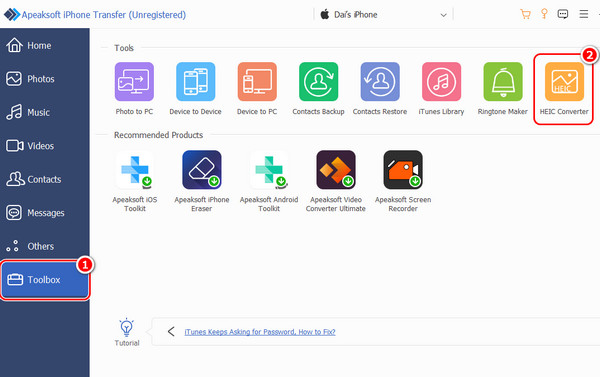
Schritt 2Fügen Sie HEIC-Dateien aus Dateien oder einem Ordner hinzu.
Wenn Sie keine HEIC-Dateien auf Ihrem Computer haben und diese direkt auf Ihrem iPhone konvertieren möchten, verbinden Sie das iPhone über ein USB-Kabel mit Ihrem Computer und starten Sie das Programm neu. Wählen Sie dann Datei (en) vom Gerät hinzufügen Die deutsche Version ist <a>hier</a> verfügbar.
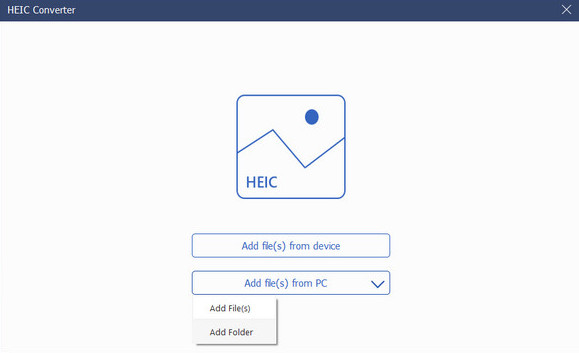
Schritt 3Select PNG or JPG Zielformat > Klick Ordner öffnen , um die endgültige Adresse auf Ihrem Computer anzugeben > klicken Sie auf Konvertieren, und alles ist erledigt.
Sie können oben in diesem Fenster auch Dateien vom Computer oder iPhone hinzufügen. Wenn Sie diese nicht behalten möchten, Exif-Daten (einschließlich GPS beim Aufnehmen von Fotos und der iPhone-Version), deaktivieren Sie es hier. Apeaksoft iPhone Transfer bietet hier auch eine Option zum PNG oder JPG mit Ihrem Gerät synchronisieren.
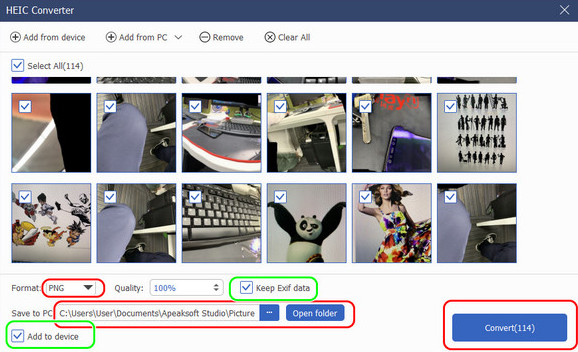
2. Der beliebteste Befehlszeilenkonverter: ImageMagick
ImageMagick ist ein Open-Source- und multifunktionales Tool zum Erstellen, Bearbeiten und Konvertieren von Bildern, das über 200 Bilderweiterungen unterstützt, darunter PNG, JPG, GIF, TIFF und HEIC. Aufgrund seines hohen Nutzens, seiner Zugänglichkeit und Effizienz verwenden immer mehr Menschen es zum Konvertieren von Bildformaten.
Schritt 1Laden Sie ImageMagick von der offiziellen Website herunter und installieren Sie es.
Schritt 2Terminal öffnen.
Für Mac: Klicken Sie auf die Lupenschaltfläche oder drücken Sie Befehl + Raumfahrt zu starten Highlight > suchen nach Terminal und öffne es.
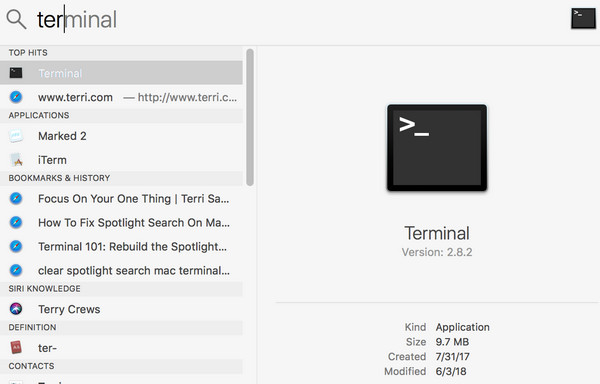
Für Windows: Drücken Sie Win + R um das zu starten Führen Sie Fenster > Suche nach cmd und offene Presse Enter.
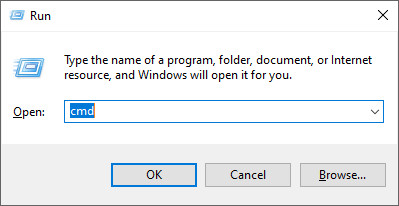
Schritt 3Navigieren Sie zum Ordner mit den HEIC-Dateien.
Eingang: cd [Pfad zu Ihren HEIC-Dateien]. Beispiel: cd C:\Benutzer\Benutzer\Downloads\heic.
Schritt 4Konvertieren Sie Ihre Dateien.
Eingang: Magick-Konvertierung input.heic output.png. Sie sollten den Dateinamen durch Ihren HEIC-Namen ersetzen.
Wenn Sie alle Dateien in diesem Ordner gleichzeitig ändern möchten, geben Sie stattdessen den folgenden Code ein:
für Datei im *.heic-Format; konvertiere auf magische Weise „$file“ in „${file%.heic}.png“, fertig.
3. HEIC in PNG ohne externe Software auf dem Mac konvertieren
Wenn Ihr Mac höher als macOS Monterey ist, können Sie HEIC ohne externe Software in PNG konvertieren. Alles was Sie brauchen ist die Bilder konvertieren Funktion im Finder, die in das Rechtsklickmenü eingebettet ist.
Schritt 1Öffnen Sie die Ordneradresse für HEIC-Dateien auf Ihrem Mac.
Schritt 2drücken und halten Shift und klicken Sie auf zwei HEIC-Dateien, um alle Dateien dazwischen auszuwählen, oder drücken und halten Befehl und klicken Sie auf Dateien, um alle Dateien auszuwählen, auf die Sie geklickt haben.
Schritt 3Klicken Sie mit der rechten Maustaste auf diese Dateien > wählen Sie Schnellzugriff > wählen Bilder konvertieren > einstellen PNG als Ausgabeformat hier (Sie können auch die Bildgröße anpassen).
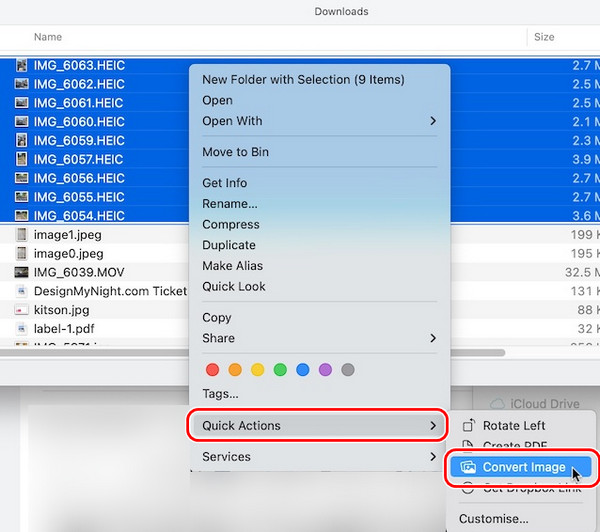
Tipps zum Konvertieren von HEIC in PNG auf dem Mac:
1. Wenn Ihr Mac nicht angezeigt wird Schnellzugriff or Bilder konvertieren, überprüfen Sie Ihre Mac-Version und ob Ihr Computer über Finder verfügt.
2. Die Massenauswahl und -konvertierung kann zum Absturz oder zur Verlangsamung Ihres Computers führen. Beschleunigen Sie zuerst Ihren Mac, und versuchen Sie dann die Konvertierung.
3. Diese Reihe von Vorgängen erstellt neue PNG-Dateien und behält alte HEIC-Dateien im selben Ordner bei. Wenn Sie HEIC-Dateien nicht mehr benötigen, können Sie sie nach Erweiterung sortieren und zum Löschen in großen Mengen auswählen.
4. Diese Funktion speichert Exif-Daten standardmäßig im PNG-Format.
Teil 3: So konvertieren Sie PNG in HEIC
Wie bereits erwähnt, verzichtet PNG auf seine Dateigröße für verlustfreie Komprimierung. In einigen Situationen möchten wir Bilder mit kleinen Dateigrößen speichern. Wir können PNG komprimieren oder konvertieren Sie sie zurück in HEIC. Hier bieten wir einen schnellen und zuverlässigen Online-Konverter von PNG in HEIC, der den täglichen Konvertierungsbedarf abdeckt: PNG in HEIC. Wir können PNG in einem Schritt in HEIC umwandeln:
Laden Sie Ihre PNG-Dateien auf die Website hoch > warten Sie auf die Konvertierung und den Download, und das ist alles!
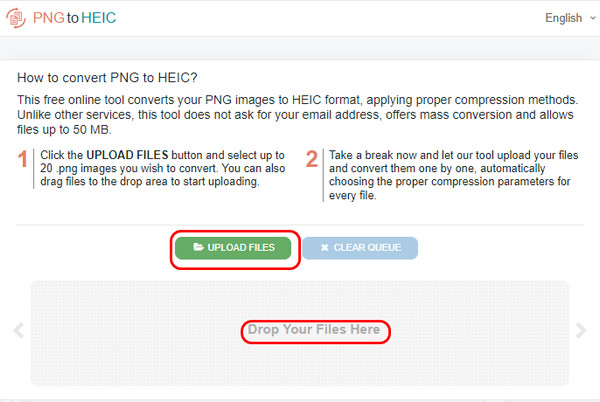
Fazit
Hier sind drei einfache Möglichkeiten zur Änderung HEIC nach PNG. Wenn Sie Ihre HEIC-Dateien von einem iPhone oder iPad erhalten, ist Apeaksoft iPhone Transfer perfekt für Sie, da Sie damit Bilder zwischen iDevice und Computer übertragen und HEIC mit einem Programm in PNG konvertieren können. Was ist Ihre bevorzugte Methode? Teilen Sie es mit anderen Lesern.